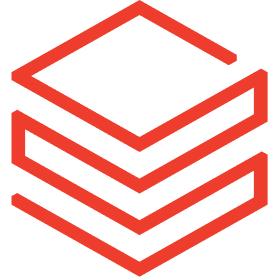
Databricks Compute Cost Overview
按 Tableau
描述
使用我们的 Tableau 驱动的仪表板,释放您的 Databricks 投资的全部潜力,旨在为数据团队提供全面、易于理解的 Databricks 支出可视化。这款直观的加速器可提供实时见解和精细分析,从而实现明智的决策和战略成本管理。凭借安全的数据集成和可定制的功能,它是在您的 Databricks 环境中保持财务控制和提高效率的完美解决方案。
回答关键业务问题
- 以美元和 DBU (Databricks 单位)表示,我的季度和月度支出是多少?
- 我的哪些工作区消耗最多?
- 一天中的什么时间消耗我的 Databricks 资源最多?
监控和改进 KPI
- 季度 Databricks 帐户支出
- 每月 Databricks 帐户支出
- 每 SKU 成本
- 按星期几和时间计算的成本
连接到您的 Databricks 数据以启用此加速器
Databricks 先决条件
- 您必须启用系统表才能使用此仪表板。(Databricks 文档)
Tableau 配置
- 您需要使用 Tableau Desktop 将示例数据替换为您自己数据的的数据提取,但您可以在 Tableau Server/Cloud 中连接到您自己的数据,也可以直接在 Desktop 中连接。
选项 1: 在 Tableau Server 或 Tableau Cloud中创建已发布数据源
1.在“浏览”选项卡中,选择新建下拉列表,然后选择数据源。
2.选择 Databricks 作为您的连接
3.输入您的凭据,并在system.billing.usage表和system.billing.list_prices表之间创建一个关系。
4.编辑关系面条以匹配屏幕截图中显示的字段。
1.对于list_prices中的“Usage Start Time”(使用开始时间)等效值,单击下拉菜单并选择创建关系计算。使用屏幕截图中的语法 - IFNULL([Price End Time], DATE("1/1/3000")).
5.将此数据源作为数据提取发布到您的站点上。
6.在 Tableau Desktop 中打开加速器工作簿。
7.通过单击顶部菜单数据>新建数据源并选择 Tableau Server 作为您的数据源,创建一个新的数据源。
8.连接到您生成的新数据提取。
9.在顶部菜单中,选择数据 \ > 替换数据源并用您创建的新数据源替换示例数据。
选项 2: 在 Tableau Desktop 中以本地方式创建 Databricks 连接
1.在 Tableau Desktop 中打开加速器工作簿。
2.通过单击顶部菜单数据>新建数据源来创建新数据源。
3.选择 Databricks 作为数据源。安装驱动程序(如果您以前没有这样做)。
4.输入您的凭据,并在system.billing.usage表和system.billing.list_prices表之间创建一个关系。
5.编辑关系面条以匹配屏幕截图中显示的字段。对于list_prices中的“Usage Start Time”(使用开始时间)等效值,单击下拉菜单并选择创建关系计算。使用屏幕截图中的语法 - IFNULL([Price End Time], DATE("1/1/3000")).
6.选择数据源页面上的数据提取单选按钮
7.在顶部菜单中,选择数据>替换数据源,并使用刚刚生成的新数据源替换示例数据。